Если поиск обновлений windows 7 не заканчивается
 21 августа, 2016
21 августа, 2016  Lenka
Lenka Как показывает практика, очень большое число компьютерных пользователей в качестве операционной системы для своего компьютера отдают предпочтение старой-доброй Windows 7. Несмотря на то, что системные обновления для данной ОС уже не выпускаются, компания Microsoft вплоть до 2020 года предлагает всем желающим устанавливать обновления безопасности и исправления.
К сожалению, при попытке найти и установить данные обновления нередко возникают ошибки и сбои. Еще более распространенной является ситуация, когда поиск обновлений windows 7 не заканчивается длительное время, и кажется, что он будет длиться вечно. Если ситуация знакома вам не понаслышке, предлагаю вам несколько вариантов ее решения. кроме, решения отключить обновления Windows.
Проблемы со службой обновления
Прежде чем вы начнете что-либо делать, я предлагаю создать вручную точку восстановления, чтобы в случае возникновения проблем, вы смогли выполнить откат до предыдущего состояния. Далее делаем вот что:
- В пусковом меню в строке поиска введите «Службы» (без кавычек) и перейдите в найденный раздел.
- В открывшемся окошке следует отыскать службу «Центр обновления Windows» и открыть ее свойства.
- В строке «Состояние» вы, вероятно, увидите «Запущена», нам же нужно ее остановить.

- Не закрывая этого окна, откройте командную строку и введите «SoftwareDistribution» (без кавычек). В проводнике должна открыться папка с аналогичным названием, все, что в ней находится, нужно удалить.
- После того, как вы это сделали, вернитесь в свойства служб обновления и нажмите кнопку «Запустить».
- Перезагрузите компьютер.
- Теперь откройте раздел «Центр обновления Windows» и нажмите на кнопку «Проверка обновлений». Когда те будут найдены, жмите на кнопку «Установить обновления».
- Дождитесь завершения процесса и снова перезагрузите компьютер.
Сторонние утилиты
Если по каким-либо причинам вышеописанный способ вам не подходит, предлагаю воспользоваться дополнительными утилитами, предлагаемыми компанией Microsoft. Например, FixIt, которая позволяет исправить различные системные неполадки. Скачайте инсталятор на официальном сайте, после чего автоматически запустится процесс устранения ошибок. После завершения процесса попробуйте снова запустить обновления.
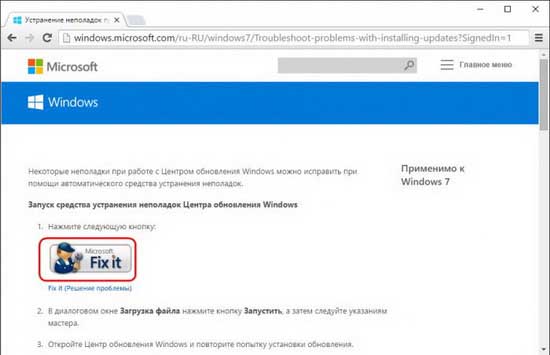
Еще один вариант – использовать специальный апдейт KB3102810, который также можно найти на сайте разработчика. Выберите разрядность обновления, скачайте его и запустите, после чего перезагрузите компьютер. Обычно проблемы решаются.
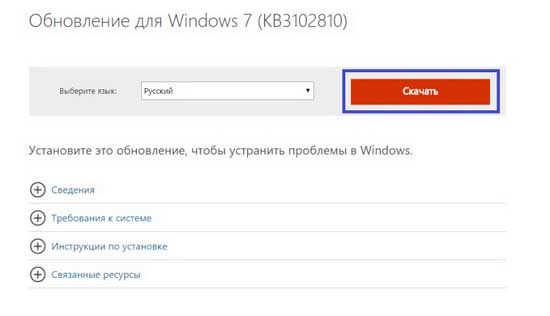
Выбирайте любой из вариантов, предложенных выше и, я уверен, проблема с поиском обновлений для Виндовс 7 сразу же решится!

 Опубликовано в
Опубликовано в  Метки:
Метки: 
 (Пока оценок нет)
(Пока оценок нет)